
ປະຊາຊົນຈໍານວນຫຼາຍປະເມີນຄວາມສໍາຄັນຂອງການຕິດຕັ້ງຜູ້ຂັບຂີ່ທັງຫມົດສໍາລັບແລັບທັອບ. ສິ່ງນີ້ປະກອບສ່ວນເຂົ້າໃນມາດຕະຖານມາດຕະຖານມາດຕະຖານທີ່ກວ້າງຂວາງຫຼາຍສໍາລັບ Windows, ເຊິ່ງຕິດຕັ້ງໂດຍອັດຕະໂນມັດເມື່ອຕິດຕັ້ງລະບົບປະຕິບັດການ. ໃນບາງກໍລະນີ, ຜູ້ໃຊ້ບໍ່ເອົາໃຈໃສ່ກັບອຸປະກອນທີ່ແລະດັ່ງນັ້ນຫນ້າທີ່. ພວກເຮົາເວົ້າວ່າເປັນຫຍັງການຄົ້ນຫາຄົນຂັບລົດຖ້າມັນເຮັດວຽກໄດ້. ເຖິງຢ່າງໃດກໍ່ຕາມ, ມັນໄດ້ຖືກແນະນໍາທີ່ສຸດໃນການຕິດຕັ້ງຊອບແວທີ່ຖືກພັດທະນາສໍາລັບອຸປະກອນໃດຫນຶ່ງ. ຊອບແວດັ່ງກ່າວມີປະໂຫຍດຫຼາຍກວ່າຄວາມຈິງທີ່ວ່າ Windows ສະເຫນີໃຫ້ພວກເຮົາ. ມື້ນີ້ພວກເຮົາຈະຊ່ວຍທ່ານໃນການຄົ້ນຫາແລະຕິດຕັ້ງໄດເວີສໍາລັບຄອມພິວເຕີໂນດບຸກ ASUS A52J.
ດາວໂຫລດຕົວເລືອກແລະຕົວເລືອກຕິດຕັ້ງ driver
ຖ້າມີເຫດຜົນບາງຢ່າງທີ່ທ່ານບໍ່ມີແຜ່ນທີ່ມີຊອບແວທີ່ຕິດກັບຄອມພິວເຕີ້ແຕ່ລະຊະນິດ, ຢ່າທໍ້ຖອຍ. ໃນໂລກທີ່ທັນສະໄຫມມີບາງວິທີທີ່ບໍ່ມີປະສິດທິພາບແລະງ່າຍດາຍໃນການຕິດຕັ້ງຊອບແວທີ່ຈໍາເປັນ. ເງື່ອນໄຂດຽວແມ່ນການມີການເຊື່ອມຕໍ່ທີ່ຫ້າວຫັນກັບອິນເຕີເນັດ. ພວກເຮົາຈະດໍາເນີນຄະດີກ່ຽວກັບວິທີການຂອງຕົວເອງ.ວິທີທີ່ 1: ເວບໄຊທ໌ຂອງຜູ້ຜະລິດ
ຄົນຂັບລົດໃດໆສໍາລັບແລັບທັອບຫນ້າທີ່ຕ້ອງຊອກຫາສໍາລັບເວັບໄຊທ໌ທາງການຂອງຜູ້ຜະລິດ. ກ່ຽວກັບຊັບພະຍາກອນດັ່ງກ່າວມີໂປແກຼມທີ່ຈໍາເປັນທັງຫມົດທີ່ຈໍາເປັນສໍາລັບການປະຕິບັດງານທີ່ຫມັ້ນຄົງຂອງອຸປະກອນ. ຂໍ້ຍົກເວັ້ນແມ່ນ, ບາງທີ, ມີພຽງແຕ່ຊອບແວສໍາລັບບັດວີດີໂອເທົ່ານັ້ນ. ຄົນຂັບລົດຄົນນີ້ແມ່ນດີກວ່າທີ່ຈະດາວໂຫລດຈາກຜູ້ຜະລິດຜູ້ຜະລິດຕົວອະແດບເຕີ. ເພື່ອປະຕິບັດວິທີການນີ້, ທ່ານຈໍາເປັນຕ້ອງສະຫຼັບກັນປະຕິບັດຕາມຂັ້ນຕອນເຫຼົ່ານີ້.
- ໄປທີ່ເວບໄຊທ໌ຂອງ Asus.
- ໃນຫົວຂອງຫນ້າຫຼັກ (ພື້ນທີ່ເທິງຂອງເວັບໄຊ) ພວກເຮົາຊອກຫາສາຍຄົ້ນຫາ. ໃນສາຍນີ້, ທ່ານຕ້ອງເຂົ້າແບບຂອງແລັບທັອບຂອງທ່ານ. ໃນກໍລະນີນີ້, ພວກເຮົາແນະນໍາເຂົ້າໃນມູນຄ່າຂອງ A52J. ຫຼັງຈາກນັ້ນ, ກົດປຸ່ມ "Enter" ຫຼືໃນຮູບສັນຍາລັກໃນຮູບແບບຂອງແກ້ວຂະຫຍາຍໄປທາງຂວາຂອງແຖວນັ້ນ.
- ທ່ານຈະຖືກນໍາຕົວໄປທີ່ຫນ້າທີ່ຜົນການຄົ້ນຫາທັງຫມົດຈະຖືກສະແດງຢູ່ໃນຄໍາຮ້ອງຂໍທີ່ເຂົ້າມາ. ເລືອກຮູບແບບແລັບທັອບຂອງທ່ານ, ພຽງແຕ່ກົດທີ່ຊື່ຂອງມັນ.
- ກະລຸນາຮັບຊາບວ່າໃນຕົວຢ່າງມີຕົວອັກສອນຕ່າງໆໃນຕອນທ້າຍຂອງຊື່ຕົວແບບ. ເຄື່ອງຫມາຍທີ່ໂດດເດັ່ນແບບນີ້ແມ່ນສິ່ງດັ່ງກ່າວ, ເຊິ່ງສະແດງເຖິງລັກສະນະຂອງລະບົບຍ່ອຍວິດີໂອ. ທ່ານສາມາດຊອກຫາຊື່ເຕັມຂອງຕົວແບບຂອງທ່ານໂດຍການເບິ່ງດ້ານກົງກັນຂ້າມຂອງແລັບທັອບ. ດຽວນີ້ກັບໄປຫາວິທີການຂອງມັນເອງ.
- ຫຼັງຈາກທີ່ທ່ານເລືອກຮູບແບບ laptop ຈາກບັນຊີລາຍຊື່, ຫນ້າຫນຶ່ງອະທິບາຍອຸປະກອນຕົວເອງ. ໃນຫນ້ານີ້ທ່ານຕ້ອງໄປທີ່ພາກສ່ວນການສະຫນັບສະຫນູນ ".
- ໃນທີ່ນີ້ທ່ານຈະພົບເຫັນຂໍ້ມູນແລະເອກະສານທີ່ຈໍາເປັນທັງຫມົດທີ່ຫມາຍເຖິງຕົວແບບ laptop ທີ່ເລືອກ. ພວກເຮົາຕ້ອງການຫົວຂໍ້ຍ່ອຍ "ຕົວຢ່າງແລະສິ່ງອໍານວຍຄວາມສະດວກ. ໄປຫາມັນ, ພຽງແຕ່ກົດຕາມຊື່.
- ກ່ອນທີ່ທ່ານຈະເລີ່ມຕົ້ນການດາວໂຫລດ, ທ່ານຈໍາເປັນຕ້ອງເລືອກ OS, ເຊິ່ງທ່ານໄດ້ຕິດຕັ້ງແລ້ວ. ຢ່າລືມຄໍານຶງເຖິງລະບົບປະຕິບັດການ. ທ່ານສາມາດເລືອກຕົວເລືອກຂອງທ່ານໃນເມນູເລື່ອນລົງທີ່ເຫມາະສົມ.
- ດ້ວຍເຫດນັ້ນ, ທ່ານຈະເຫັນລາຍຊື່ຜູ້ຂັບຂີ່ທັງຫມົດທີ່ທ່ານສາມາດຕິດຕັ້ງໃນລະບົບປະຕິບັດການທີ່ເລືອກໄວ້. ທຸກສິ່ງທຸກຢ່າງແມ່ນແຕກແຍກໂດຍຫມວດຫມູ່. ທ່ານພຽງແຕ່ຕ້ອງການເລືອກສ່ວນແລະເປີດມັນໂດຍການກົດທີ່ຊື່.
- ເນື້ອໃນຂອງກຸ່ມຈະເປີດ. ມັນຈະມີລາຍລະອຽດຂອງແຕ່ລະຄົນຂັບ, ຂະຫນາດຂອງມັນ, ວັນທີປ່ອຍ, ແລະປຸ່ມດາວໂຫລດ. ເພື່ອເລີ່ມຕົ້ນການດາວໂຫລດ, ທ່ານຕ້ອງກົດທີ່ສາຍໂລກ.
- ດ້ວຍເຫດນັ້ນ, ທ່ານຈະດາວໂຫລດຮວບຮວມ. ຫລັງຈາກນັ້ນ, ທ່ານພຽງແຕ່ສາມາດສະກັດເນື້ອໃນທັງຫມົດຂອງມັນແລະແລ່ນເອກະສານກັບຊື່ "Setup". ປະຕິບັດຕາມຄໍາແນະນໍາຂອງຄວາມຍາວປາການຕິດຕັ້ງ, ທ່ານສາມາດຕິດຕັ້ງໂປແກຼມທີ່ຕ້ອງການໄດ້ງ່າຍ. ນີ້ແມ່ນຕົວເລືອກນີ້ຈະສໍາເລັດ.

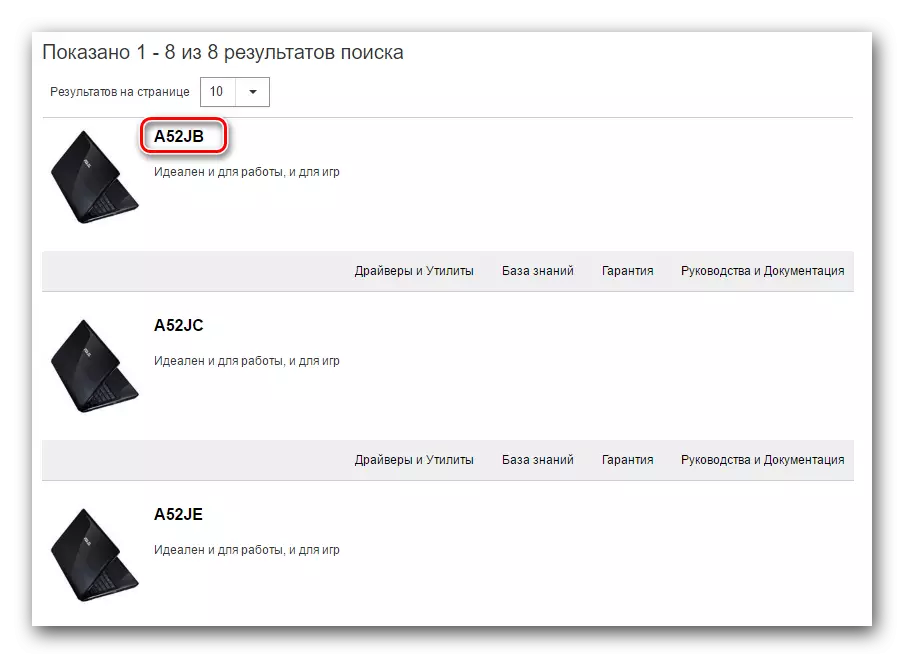
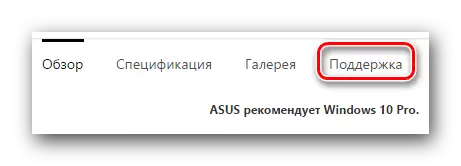
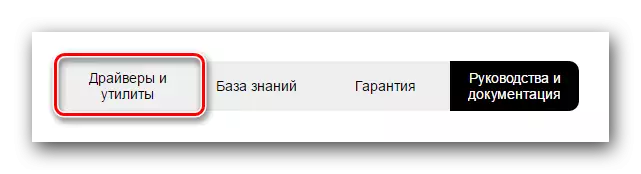
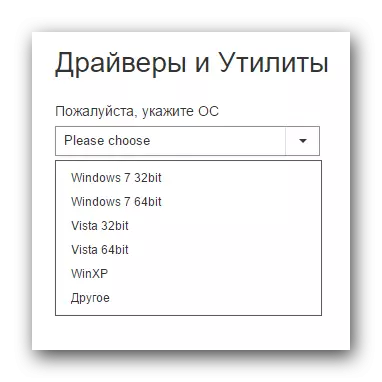
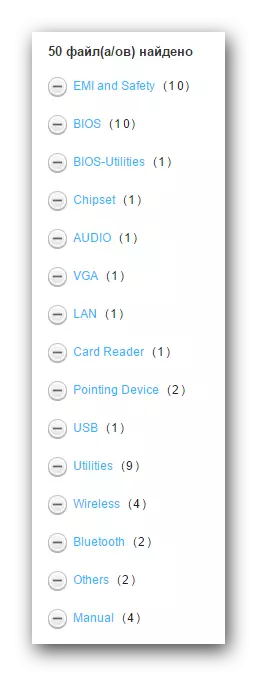
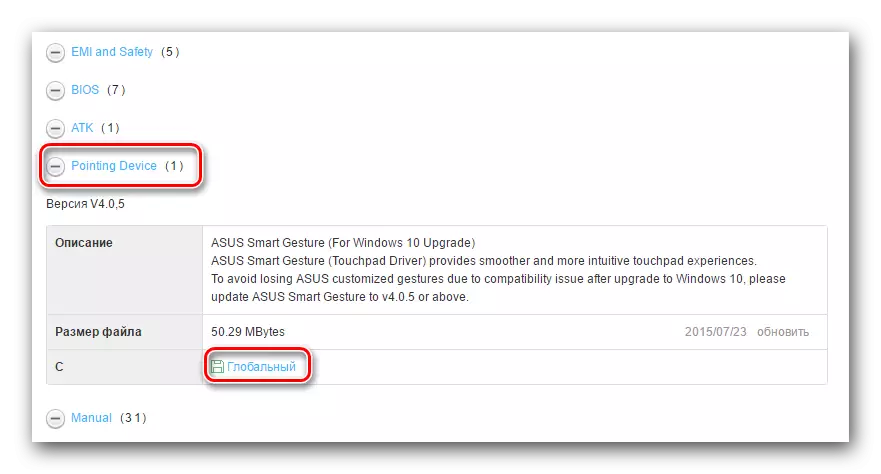
ວິທີທີ່ 2: ໂຄງການພິເສດ Asus
- ໄປທີ່ຫນ້າທີ່ຄຸ້ນເຄີຍແລ້ວກັບກຸ່ມຄົນຂັບສໍາລັບແລັບທັອບ ASUS A52J. ຢ່າລືມປ່ຽນລຸ້ນຂອງ OS ແລະເລັກນ້ອຍ, ຖ້າຈໍາເປັນ.
- ພວກເຮົາຊອກຫາພາກສ່ວນ "ສິ່ງອໍານວຍຄວາມສະດວກ" ແລະເປີດມັນ.
- ໃນບັນຊີລາຍຊື່ຂອງທຸກໆໂປແກຼມຂອງພາກນີ້, ພວກເຮົາກໍາລັງຊອກຫາສິ່ງອໍານວຍຄວາມສະດວກທີ່ເອີ້ນວ່າຜົນປະໂຫຍດຂອງ "Asus Live Update" ແລະໂຫລດມັນ. ເພື່ອເຮັດສິ່ງນີ້, ກົດປຸ່ມທີ່ມີແຜ່ນຈາລຶກ "ທົ່ວໂລກ".
- ຖອດທຸກເອກະສານອອກຈາກບ່ອນເກັບມ້ຽນທີ່ດາວໂຫລດມາ. ຫລັງຈາກນັ້ນ, ເປີດຕົວໄຟລ໌ຕິດຕັ້ງທີ່ມີຊື່ "Setup".
- ຂະບວນການຕິດຕັ້ງຈະບໍ່ທາສີ, ຍ້ອນວ່າມັນງ່າຍດາຍຫຼາຍ. ໃນຂັ້ນຕອນນີ້ທ່ານບໍ່ຄວນມີບັນຫາ. ທ່ານພຽງແຕ່ຕ້ອງການປະຕິບັດຕາມຄໍາແນະນໍາໃນປ່ອງຢ້ຽມທີ່ສອດຄ້ອງກັນຂອງຄວາມຍາວປາການຕິດຕັ້ງ.
- ໃນເວລາທີ່ຜົນປະໂຫຍດໄດ້ຖືກຕິດຕັ້ງສໍາເລັດແລ້ວ, ເປີດຕົວມັນ. ທາງລັດຂອງໂປແກຼມສາມາດພົບໄດ້ໃນ desktop. ຢູ່ໃນປ່ອງຢ້ຽມຂອງໂປແກຼມຫຼັກ, ທ່ານຈະເຫັນປຸ່ມ "Check Update ທີ່ຕ້ອງການ". ໃຫ້ຄລິກໃສ່ມັນ.
- ຫຼັງຈາກ Asus Live Update ສະແກນລະບົບຂອງທ່ານ, ທ່ານຈະເຫັນປ່ອງຢ້ຽມທີ່ສະແດງຢູ່ໃນຫນ້າຈໍຂ້າງລຸ່ມນີ້. ການຕິດຕັ້ງສ່ວນປະກອບທັງຫມົດທີ່ພົບເຫັນ, ທ່ານພຽງແຕ່ຕ້ອງກົດຊື່ດຽວກັນ "ຕັ້ງ".
- ຕໍ່ໄປ, ໂຄງການຈະຕ້ອງໄດ້ດາວໂຫລດໄຟລ໌ຕິດຕັ້ງຂອງຄົນຂັບ. ດາວໂຫລດຄວາມຄືບຫນ້າທ່ານຈະເຫັນຢູ່ໃນປ່ອງຢ້ຽມທີ່ເປີດ.
- ເມື່ອທຸກເອກະສານທີ່ຈໍາເປັນຖືກດາວໂຫລດ, ຜົນປະໂຫຍດຈະສະແດງໃຫ້ມີຫນ້າຕ່າງທີ່ມີຂໍ້ຄວາມກ່ຽວກັບການປິດໃບສະຫມັກ. ນີ້ແມ່ນມີຄວາມຈໍາເປັນໃນການຕິດຕັ້ງໄດເວີໃນພື້ນຫລັງ.
- ຫຼັງຈາກສອງສາມນາທີ, ຂະບວນການຕິດຕັ້ງຈະສໍາເລັດແລະທ່ານສາມາດໃຊ້ຄອມພິວເຕີໂນດບຸກຢ່າງເຕັມສ່ວນ.
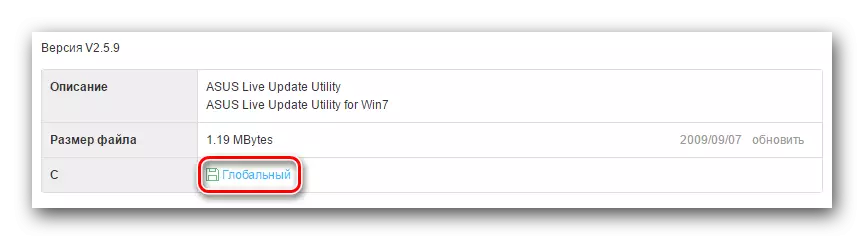
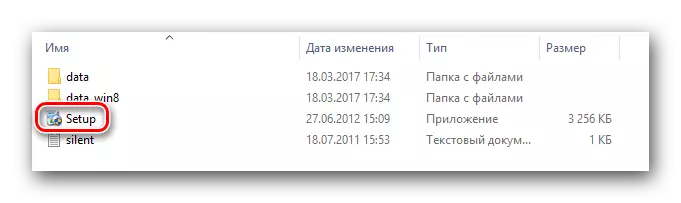
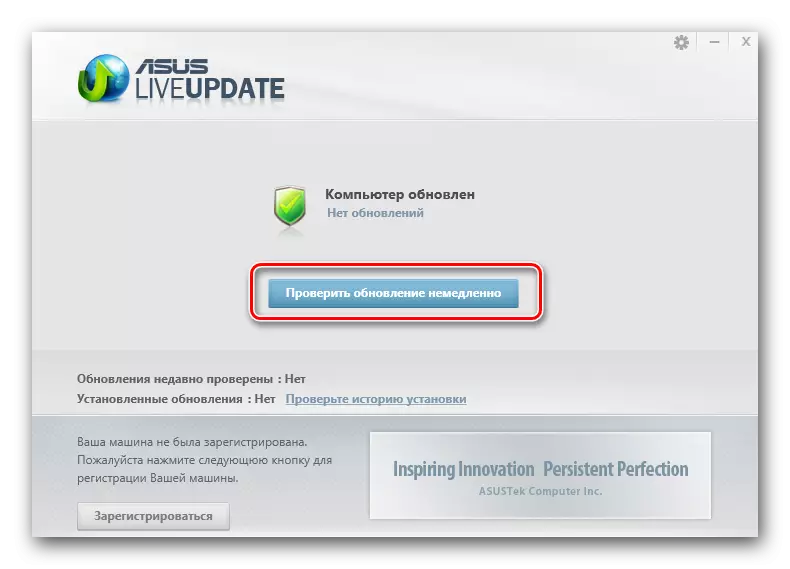
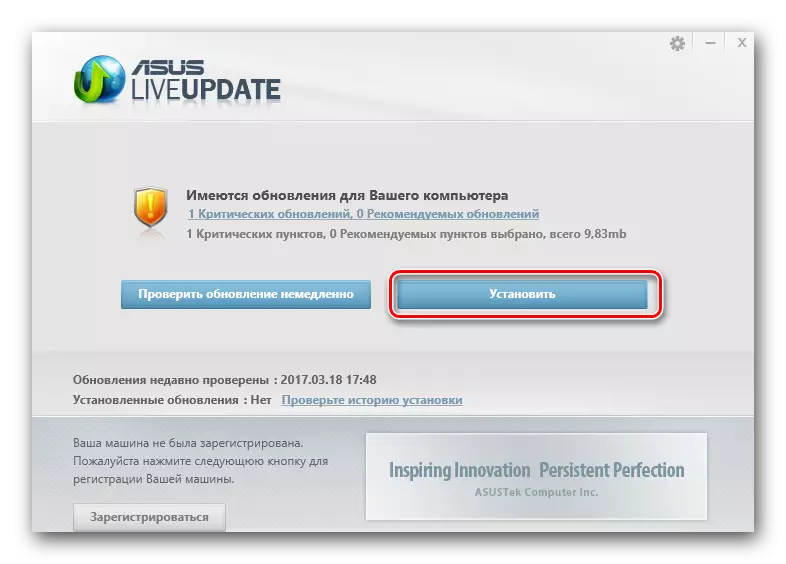


ວິທີທີ່ 3: ການນໍາໃຊ້ທົ່ວໄປ
ພວກເຮົາໄດ້ບອກກ່ຽວກັບໂປແກຼມປະເພດນີ້ໃນຫນຶ່ງໃນບົດຮຽນສ່ວນຕົວຂອງພວກເຮົາ.ບົດຮຽນ: ໂຄງການທີ່ດີທີ່ສຸດສໍາລັບການຕິດຕັ້ງຄົນຂັບລົດ
ສໍາລັບວິທີການນີ້, ທ່ານສາມາດນໍາໃຊ້ຜົນປະໂຫຍດຢ່າງແທ້ຈິງຈາກບັນຊີລາຍຊື່ທີ່ໃຫ້, ເພາະວ່າພວກເຂົາທຸກຄົນເຮັດວຽກໃນຫຼັກການດຽວກັນ. ເຖິງຢ່າງໃດກໍ່ຕາມ, ພວກເຮົາແນະນໍາໃຫ້ທ່ານແນະນໍາໃຫ້ທ່ານໃຊ້ Solution DrivePack ສໍາລັບຈຸດປະສົງເຫຼົ່ານີ້. ມັນມີຖານຂໍ້ມູນທີ່ໃຫຍ່ທີ່ສຸດຂອງຊອບແວແລະສະຫນັບສະຫນູນຈໍານວນອຸປະກອນທີ່ໃຫຍ່ທີ່ສຸດຈາກທຸກໆໂປແກຼມດັ່ງກ່າວ. ເພື່ອບໍ່ໃຫ້ຊ້ໍາກັບຂໍ້ມູນທີ່ມີຢູ່, ພວກເຮົາແນະນໍາໃຫ້ຮຽນຮູ້ບົດຮຽນພິເສດຂອງພວກເຮົາຜູ້ທີ່ຈະບອກທ່ານກ່ຽວກັບຄວາມສະດວກສະບາຍທັງຫມົດຂອງຜູ້ຂັບຂີ່ໂດຍໃຊ້ DiddScing Solution.
ບົດຮຽນ: ວິທີການປັບປຸງຄົນຂັບລົດໃນຄອມພີວເຕີ້ໂດຍໃຊ້ການແກ້ໄຂ DrivePack
ວິທີທີ່ 4: ດາວໂຫລດຄົນຂັບຜ່ານ ID ຂອງອຸປະກອນ
ອຸປະກອນທີ່ບໍ່ໄດ້ລະບຸໄວ້ໃນອຸປະກອນທີ່ບໍ່ໄດ້ລະບຸໄວ້ໃນຜູ້ຈັດການອຸປະກອນສາມາດກໍານົດດ້ວຍຕົນເອງໃນຕົວລະບຸຕົວຕົນທີ່ເປັນເອກະລັກແລະດາວໂຫລດສໍາລັບຄົນຂັບດັ່ງກ່າວ. ໂດຍເນື້ອແທ້ແລ້ວຂອງວິທີການນີ້ແມ່ນງ່າຍດາຍຫຼາຍ. ທ່ານຈໍາເປັນຕ້ອງຊອກຫາ ID ອຸປະກອນແລະໃຊ້ ID ທີ່ພົບໃນຫນຶ່ງໃນການບໍລິການຊອບແວ Online. ຫຼັງຈາກນັ້ນດາວໂຫລດແລະຕິດຕັ້ງຊອບແວທີ່ຕ້ອງການ. ທ່ານຈະໄດ້ພົບກັບຂໍ້ມູນທີ່ລະອຽດແລະເປັນແຕ່ລະຂັ້ນຕອນໃນບົດຮຽນພິເສດຂອງພວກເຮົາ.
ບົດຮຽນ: ຄົ້ນຫາຜູ້ຂັບຂີ່ໂດຍອຸປະກອນ ID
ວິທີທີ່ 5: ການນໍາໃຊ້ຜູ້ຈັດການອຸປະກອນ
ວິທີການນີ້ມີຄວາມເປັນໄປໄດ້, ສະນັ້ນມັນບໍ່ຄຸ້ມຄ່າກັບລາວ. ເຖິງຢ່າງໃດກໍ່ຕາມ, ໃນບາງສະຖານະການທີ່ມັນຊ່ວຍໄດ້ເທົ່ານັ້ນ. ຄວາມຈິງກໍ່ຄືວ່າບາງຄັ້ງລະບົບຕ້ອງໄດ້ຖືກບັງຄັບໃຫ້ຊອກຫານັກຂັບຂີ່ທີ່ແນ່ນອນ. ນັ້ນແມ່ນສິ່ງທີ່ຕ້ອງໄດ້ປະຕິບັດ.
- ເປີດ "ຜູ້ຈັດການອຸປະກອນ" ໂດຍໃຊ້ວິທີການຫນຶ່ງທີ່ໄດ້ອະທິບາຍໄວ້ໃນບົດຄວາມການຮຽນ.
- ໃນບັນຊີລາຍຊື່ຂອງອຸປະກອນທັງຫມົດທີ່ພວກເຮົາກໍາລັງຊອກຫາຜູ້ທີ່ຖືກຫມາຍດ້ວຍເຄື່ອງຫມາຍຫຼືເຄື່ອງຫມາຍຄໍາຖາມທີ່ຢູ່ໃກ້ກັບຫົວຂໍ້.
- ໃນຫົວຂໍ້ຂອງອຸປະກອນດັ່ງກ່າວ, ທ່ານຕ້ອງກົດທີ່ປຸ່ມຫນູຂວາແລະເລືອກ "ອັບເດດ Driver".
- ຢູ່ໃນປ່ອງຢ້ຽມທີ່ເປີດ, ເລືອກລາຍການຄົ້ນຫາອັດຕະໂນມັດ. ນີ້ຈະຊ່ວຍໃຫ້ໂປແກຼມສະແກນແລັບທັອບຂອງທ່ານເອງສໍາລັບການມີໂປແກຼມທີ່ຈໍາເປັນ.
- ດ້ວຍເຫດນັ້ນ, ຂະບວນການຄົ້ນຫາຈະເລີ່ມຕົ້ນ. ຖ້າມັນປະສົບຜົນສໍາເລັດ, ຜູ້ຂັບຂີ່ພົບເຫັນຈະຖືກຕິດຕັ້ງແລະອຸປະກອນຖືກກໍານົດຢ່າງຖືກຕ້ອງໂດຍລະບົບ.
- ກະລຸນາຮັບຊາບວ່າຜົນໄດ້ຮັບທີ່ດີທີ່ສຸດແມ່ນດີກວ່າໃຊ້ວິທີການຫນຶ່ງທີ່ໄດ້ອະທິບາຍໄວ້ຂ້າງເທິງ.
ບົດຮຽນ: ເປີດຜູ້ຈັດການອຸປະກອນໃນ Windows
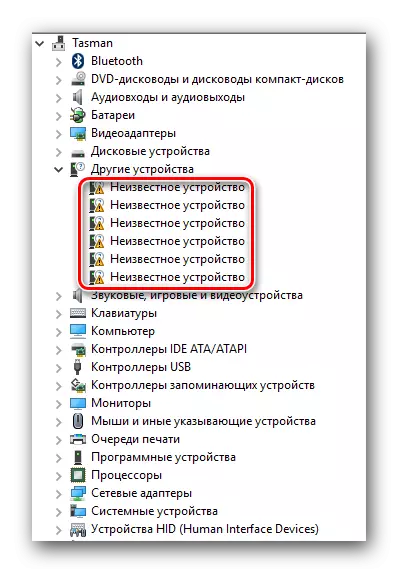
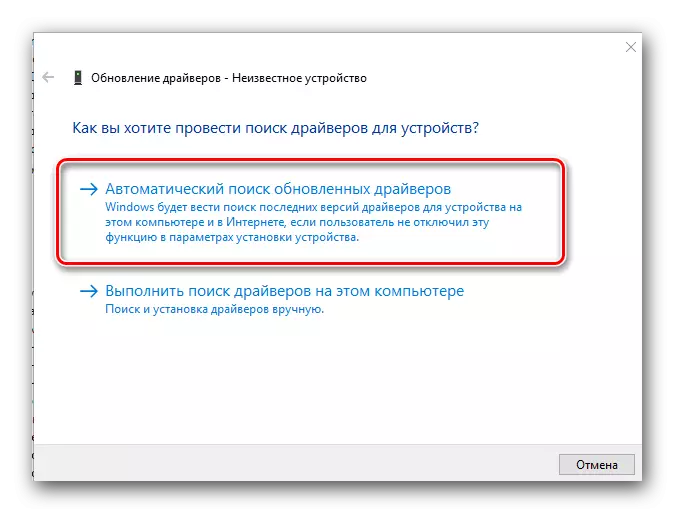
ການໃຊ້ປະໂຫຍດຈາກຄໍາແນະນໍາຂອງພວກເຮົາ, ທ່ານຈະສາມາດຮັບມືກັບການຕິດຕັ້ງໄດເວີສໍາລັບຄອມພິວເຕີ A52J ຂອງທ່ານ. ຖ້າທ່ານມີຄວາມຫຍຸ້ງຍາກໃນການຕິດຕັ້ງຫລືຂັ້ນຕອນການກໍານົດ, ທ່ານຈະຂຽນກ່ຽວກັບມັນໃນຄໍາເຫັນຕໍ່ບົດຄວາມນີ້. ພວກເຮົາຈະຮ້ອງຂໍນໍາກັນສໍາລັບສາເຫດຂອງບັນຫາແລະແກ້ໄຂມັນ.
